使用条件创作(预览版)
重要提示
继在生成式人工智能的重大投资和跨 Microsoft Copilot 的增强集成之后,Power Virtual Agents 功能和特性现已成为 Microsoft Copilot Studio 的一部分。
在我们更新文档和培训内容时,一些文章和截图可能会参考 Power Virtual Agents。
重要提示
本文包含 Microsoft Copilot Studio 预览版文档,有可能会有所更改。
预览功能不适合生产使用且功能可能受限。 这些功能在正式发布之前已经可用,以便您可以及早使用并提供反馈。
如果您正在构建面向生产的助手,请参阅 Microsoft Copilot Studio 概述。
您可以使用条件节点在您的主题中添加分支,将一个变量的值与另一个变量的值或特定值进行比较。 例如,如果 isClubMember 的值是 True,则主题提供折扣;如果值为 False,则主题显示标准商品价格。
先决条件
添加条件
打开您的主题。
选择 + 以添加节点,然后选择添加条件。
此操作会将两个分支添加到您的主题中。 一个分支以条件节点开头,并定义条件为 true 时的对话路径。 另一个分支以所有其他条件节点开头,并定义条件为 false 时的路径。
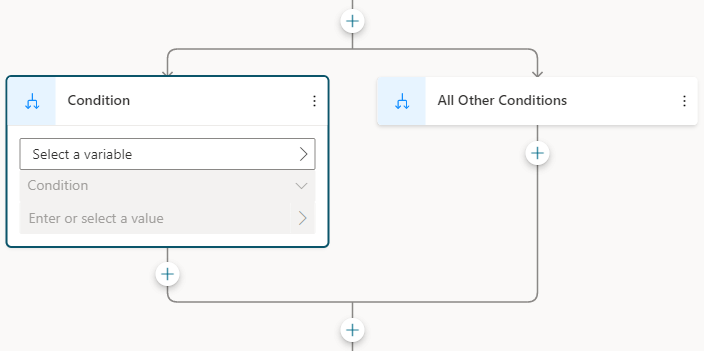
若要在条件分支中构建条件,请选择变量、逻辑运算符和值。
选择选择变量,然后选择要比较的变量。
默认情况下,运算符设置为等于。 如果需要,请选择其他运算符。
可用的逻辑运算符取决于所选变量的类型。 例如,等于可用于所有变量类型。 大于可用于数字类型,但不适用于字符串类型。
输入要与变量进行比较的值。 对于简单类型(如文本、数字或布尔型),请键入文字值。 选择选择变量 (>),以选择变量或使用 Power Fx 公式。
根据变量和运算符,要比较的值或变量必须是兼容类型。 某些运算符(例如为空或不为空)不要求您添加比较值。
如果需要向条件添加更多条件,请选择 + 新建条件。 选择与以将条件设为累积性条件,或选择或以使它们相互排斥。
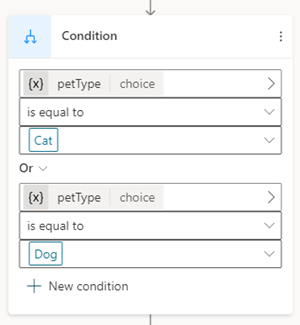
添加更多条件分支
最初,条件节点会插入两个分支,一个条件分支(适用于条件为 true 时)和一个所有其他条件分支(适用于条件为 false 时)。 您可以根据需要添加任意数量的条件分支。 将按顺序评估每个条件。 系统遵循条件评估为 true 的第一个分支。 如果所有条件都评估为 false,则遵循所有其他条件分支。
例如,您可能有一个数字变量,并且在以下情况下需要三个分支:
- 数字小于 10。
- 数字大于 50。
- 所有其他数字 - 数字大于 10 并且小于 50。
若要添加其他条件分支,请选择现有条件分支上方的 +,然后选择添加条件。
如果选择条件分支下面的添加节点 (+),则将添加整个新条件和所有其他条件节点,而不是新条件分支。
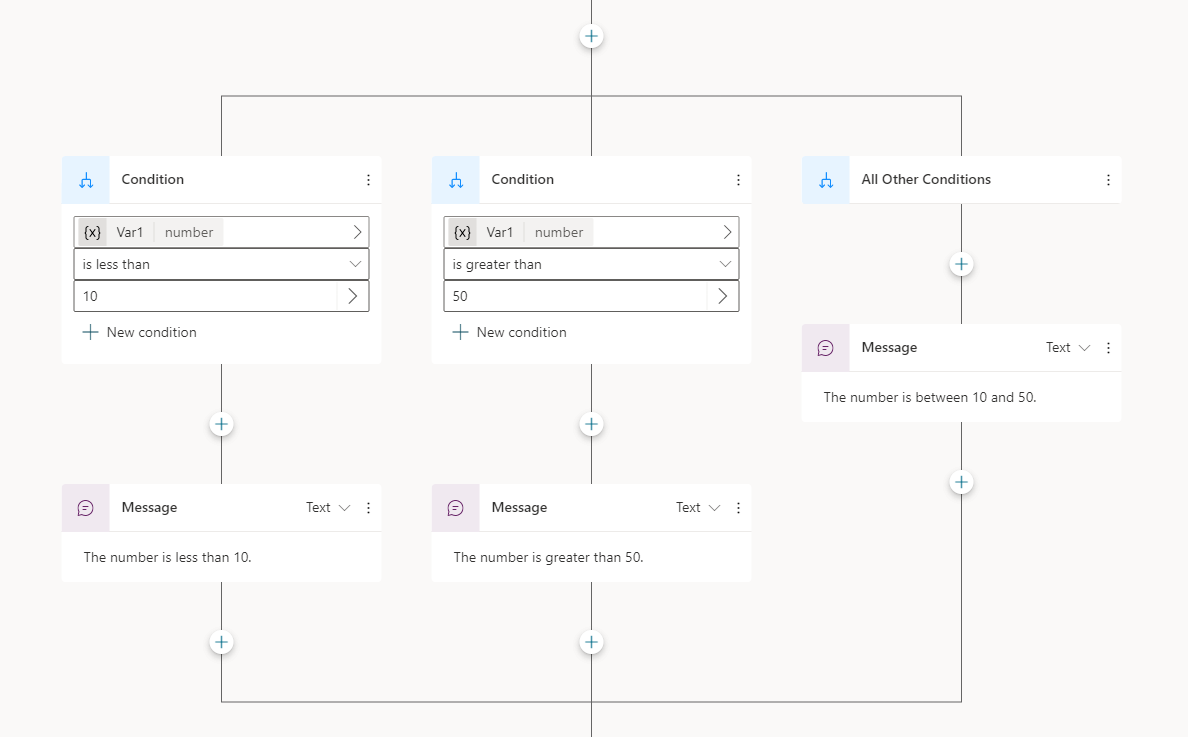
使用 Power Fx 定义条件
默认条件编辑器适用于大部分情况。 如果需要更加灵活,则可以在条件分支中使用 Power Fx。
在条件分支中,选择节点菜单 (⋮),然后选择更改为公式。
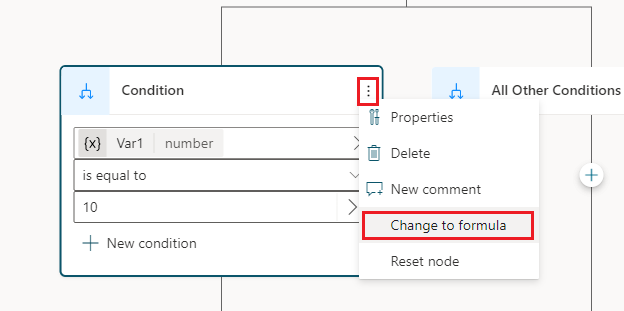
此节点可切换至公式编辑器控件。 如果您以前定义过条件,该条件后面的公式将显示在公式编辑器中。
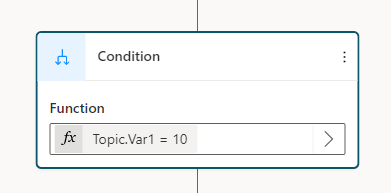
若要更改公式,请选择选择变量 (>) 打开 Power Fx 公式编辑器。 您在此处输入的公式必须返回布尔值(true 或 false)。
了解如何使用 Microsoft Copilot Studio 中的 Microsoft Power Fx。
要切换回简单的条件编辑器,请选择节点菜单 (⋮),然后选择重置节点。
反馈
即将发布:在整个 2024 年,我们将逐步淘汰作为内容反馈机制的“GitHub 问题”,并将其取代为新的反馈系统。 有关详细信息,请参阅:https://aka.ms/ContentUserFeedback。
提交和查看相关反馈